雨林木风win10系统禁止自动连接Wi-Fi热点的操作方法
更新时间:2017-11-17 17:20:33 来源:雨林木风官网 游览量: 75 次
在雨林木风win10系统,如果附近有wifi或热点的话会自动进行连接,当我们之前在一个公共区域连接了wifi后,当再次靠近该区域便会自动连接使我们面对各种计算机威胁。实际上,雨林木风系统,免费的Wi-Fi连接是网络犯罪分子最为关注的!所以不少用户都会选择关闭无线网卡,在使用的时候在打开,非常的不便。在本文中雨林木风系统小编给大家分享下开启雨林木风win10系统中禁用自动连接热点的设置方法。
方法一:
1、按下windows+i 组合键打开windows 设置 - 网络和Internet - WLAN即可关闭“连接到建议的开放热点”。
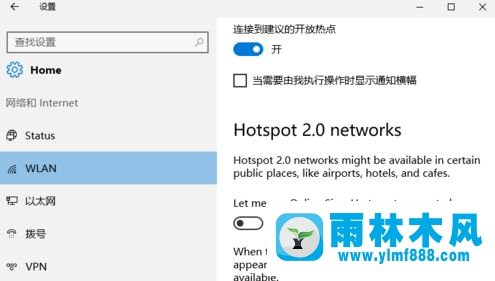
方法二:
1、按下win+r 打开运行,输入:gpedit.msc 点击确定打开组策略;
2、展开定位至“计算机配置 - 管理模板 - 网络 - WLAN服务 - WLAN设置”,然后在右侧窗格中即可看到“允许Windows自动连接到建议的开放热点、联系人共享的网络以及提供付费服务的热点”配置;

双击打开该选项,通过“帮助”窗格中我们可以看到对该配置项的详细说明:
此策略设置确定用户是否可以启用以下 WLAN 设置:“连接到建议的开放热点”、“连接到我的联系人共享的网络”和“启用付费服务”。
“连接到建议的开放热点”使 Windows 能够通过其他 Windows 用户所连接到的众包网络,自动将用户连接到它所知道的开放热点。
“连接到我的联系人共享的网络”使 Windows 能够自动连接到用户的联系人与其共享的网络,并使此设备上的用户能够与其联系人共享网络。
“启用付费服务”使 Windows 能够暂时连接到开放热点,以确定是否有可用的付费服务。
如果此策略设置已禁用,则“连接到建议的开放热点”、“连接到我的联系人共享的网络”和“启用付费服务”都将关闭,并且此设备上的用户将无法启用这些设置。
如果此策略设置未配置或已启用,则用户可以选择启用或禁用“连接到建议的开放热点”或“连接到我的联系人共享的网络”。
so我们只需点击“已禁用”,然后点击 确定保存设置即可。
方法三:
1、win+R 组合键呼出运行,键入regedit 点击确定打开注册表;
2、打开注册表编辑器,定位至
HKEY_LOCAL_MACHINE\SOFTWARE\Microsoft\WcmSvc\wifinetworkmanager\config
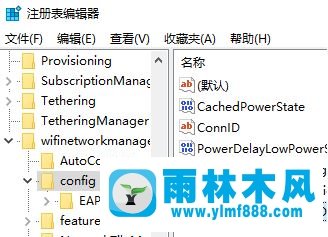
3、选中config项,然后在右侧窗口中新建一个名为AutoConnectAllowedOEM的DWORD(32位)值。该值默认的数值数据为 0 点击确定保存,完成设置后即可禁止自动连接WiFi热点!
在雨林木风win10系统中自带关闭自动连接wifi无线热点的功能,希望大家能够好好用起来!
关于雨林木风win10系统禁止自动连接Wi-Fi热点的操作方法的解决方法就跟大家介绍到这边了,遇到这样问题的用户们可以参照上面的方法步骤来解决吧。好了,如果大家还想了解更多的资讯,那就赶紧点击雨林木风吧。
本文来自雨林木风 www.ylmf888.com 如需转载请注明!
- Win10系统下字体出现乱码的解决办法?...03-18
- Win10系统下连接steam失败的解决办法?...03-18
- Win10专业版系统下向特定用户共享文件的解决步骤?...03-18
- 如何打开Win7梦幻桌面动态效果?...03-18
- Win7旗舰版系统桌面文件名变蓝色了的解决办法...03-18
- 关闭雨林木风XP系统135端口的解决办法?...03-18
- Xp系统下序列号怎么更换的解决办法?...03-18
- win7电脑个性化开机声音如何自定义?...03-03
- 雨林木风win7系统注册表常用设置有哪些?...03-03
- 雨林木风win10系统CPU使用率过高怎么办?...11-26
-
 雨林木风 GHOST Win10 2004 64位 精简... 2021-07-01
雨林木风 GHOST Win10 2004 64位 精简... 2021-07-01
-
 雨林木风 GHOST Win10 2004 64位 周年... 2021-06-02
雨林木风 GHOST Win10 2004 64位 周年... 2021-06-02
-
 雨林木风 GHOST Win10 64位专业版... 2021-05-07
雨林木风 GHOST Win10 64位专业版... 2021-05-07
-
 雨林木风 GHOST Win10 1909 64位 官方... 2021-04-06
雨林木风 GHOST Win10 1909 64位 官方... 2021-04-06
-
 雨林木风Ghost Win10 2004(专业版)... 2021-02-28
雨林木风Ghost Win10 2004(专业版)... 2021-02-28
-
 雨林木风 GHOST Win10 2004 64位 精简... 2020-12-21
雨林木风 GHOST Win10 2004 64位 精简... 2020-12-21
-
 雨林木风 GHOST Win10 64位 快速装机... 2020-11-27
雨林木风 GHOST Win10 64位 快速装机... 2020-11-27
-
 雨林木风 GHOST Win10 64位 官方纯净... 2020-10-28
雨林木风 GHOST Win10 64位 官方纯净... 2020-10-28

